
Vsebina
Delitev zaslona je priljubljena tehnika v videoposnetkih vseh kategorij, od videoposnetkov, ki jim zagotavljajo vsa navodila. Gledalci so pametni in lahko brez težav obdelujejo ločene slike. Večina profesionalnih in amaterskih video programov ponuja možnost ustvarjanja videa z deljenim zaslonom, čeprav so metode drugačne.
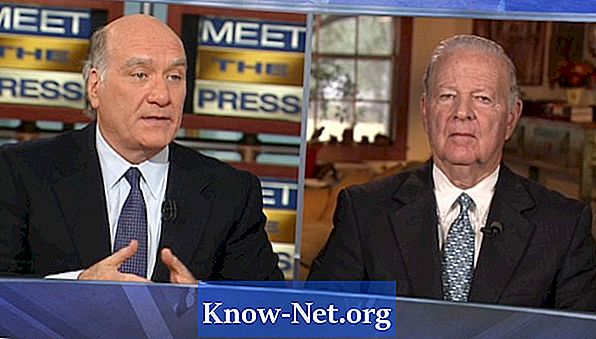
Apple Final Cut Pro
Program Final Cut Pro je priljubljen urejevalnik videoposnetkov za uporabnike Mac računalnikov, saj je delitev zaslona zelo preprosta, ko se opravi v Final Cut. Izberite dva dela posnetka, ki ju želite uporabiti kot deljen zaslon, in poskrbite, da imata enako trajanje. Postavite en video trak preko drugega. Izberite zgornjo skladbo in na zaslonu izberite "Motion". V območju obrezovanja ga povlecite v levo ali desno do želene lokacije, da obrežete zaslon. Za zaslon, ki je razdeljen na dva dela, boste ponavadi želeli ločitev na 50-odstotni točki.
Sony Vegas
Sony Vegas je priljubljen program za urejanje videa za osebni računalnik. Razdelitev zaslona je s Sony Vegasom dokaj preprosta. Podobno kot pri postopku Final Cut Pro, ločite dva dela posnetka in ju postavite v želeno območje. Izberite in izberite "Sledi premik." Zaslon zavrtite na eno stran, pri čemer upoštevajte prikaz mesta videa. Nato zavrtite drugi trak v nasprotno smer.
Adobe Premiere
Adobe Premiere je še en priljubljen program za urejanje videa za osebni računalnik. Če želite razdeliti zaslon s to programsko opremo, izberite možnost »Učinki«, ko izberete posamezen videoposnetek v lastnem posnetku. Nato izberite "Video Effects", "Transform" in "Cut". Del video posnetka in pravi odstotek nastavite na izrezano mesto želenega zaslona. Običajno bo to zmanjšanje 50%. Ponovite za najmanjši del videoposnetka in izrežite v nasprotno smer.
Avid Media Composer
Avid Media Composer velja za industrijsko standardno programsko opremo za urejanje, ki je na voljo za Mac in PC. Ko je videoposnetek razdeljen na skladbe, izberite »Avid Effects« in izberite katerega koli od različnih učinkov, ki vključujejo orodje za rezanje (kot je Mixing). Povlecite učinek na skladbo. Odprite urejevalnik učinkov in izberite »Izreži«. Povlecite levo ali desno, da najdete točko, kjer bo rez v videu.Na splošno bo to zmanjšanje 50%.


